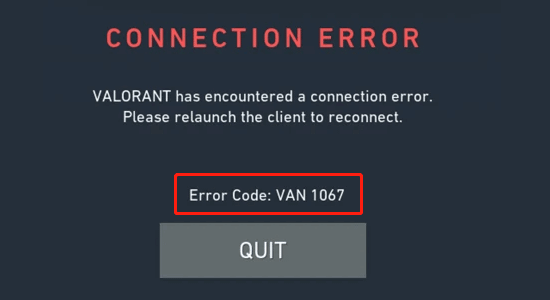
Vendo o erro Van 1067 toda vez que você tenta executar o jogo Valorant em seu novo sistema Windows 11, este tutorial é para você. O erro Van geralmente ocorre quando o sistema não executa determinadas ações devido a falhas internas ou falta de alguns recursos.
A principal razão pela qual você está vendo o erro Valorant no Windows 11 é devido ao TPM 2.0 ou ao Secure Boot, esses dois recursos são necessários no Windows 11 e, se o dispositivo TPM não for detectado durante a execução do jogo, causará um problema. Portanto, certifique-se de que ambos os recursos estejam funcionando ao iniciar o jogo no Windows 11.
Bem, o erro Van 1067 geralmente é visto no sistema operacional Windows 11, mas os usuários do sistema operacional Windows 10 também estão vendo o erro.
Portanto, se você está enfrentando o mesmo, está no lugar certo, veja aqui como corrigir o erro Van 1067 no Windows 11 e 10 também.
Aqui, antes de ir para as correções, verifique primeiro outros culpados que causam o erro no Windows 10.
O que causa o “Código de erro Van 1067 em Valorant”?
- Secure Boot e TPM 2.0 no Windows 11: Como dito acima, o principal motivo responsável pelo erro é o Secure Boot e o TPM 2.0 não estão habilitados ao jogar o jogo no Windows 11. Portanto, verifique se os recursos estão habilitados.
- Windows desatualizado: às vezes, a execução do jogo na versão desatualizada do Windows também pode causar erros no jogo.
- Desabilite o Windows e o firewall antivírus de terceiros: Os servidores do jogo podem ser bloqueados pelo firewall do Windows Defender ou por qualquer firewall antivírus de terceiros que esteja causando esse problema.
- Problemas de compatibilidade: nem todos os aplicativos e jogos são estáveis no Windows 11, pois está em seu estágio inicial e isso também pode ser a causa desse problema.
- Discord: Parece estranho, mas os jogadores também relataram na página oficial do blog do Valorant que o Discord está causando esse problema do Van 1067 Windows 11.
Como corrigir o erro Van 1067 no Windows 11 e 10?
Solução 1: ative a inicialização segura e o TPM 2.0 (Windows 11)
Jogadores em diferentes fóruns relataram que você precisa habilitar o Secure Boot e o TPM 2.0 no Windows 11 para jogar o jogo. Então, vamos tentar e habilitar esses dois. Para habilitar o Secure Boot e o TPM 2.0, siga as instruções mencionadas abaixo:
- Pressione Shift + Restart clique na opção Solução de problemas.
- Em seguida, clique na opção avançada e, em seguida, clique em Configurações de firmware UEFI
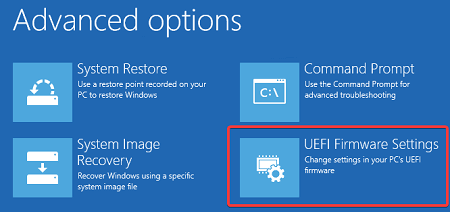
- Agora clique na opção Segurança disponível no lado esquerdo e ative a opção Trusted Platform Module (TPM).
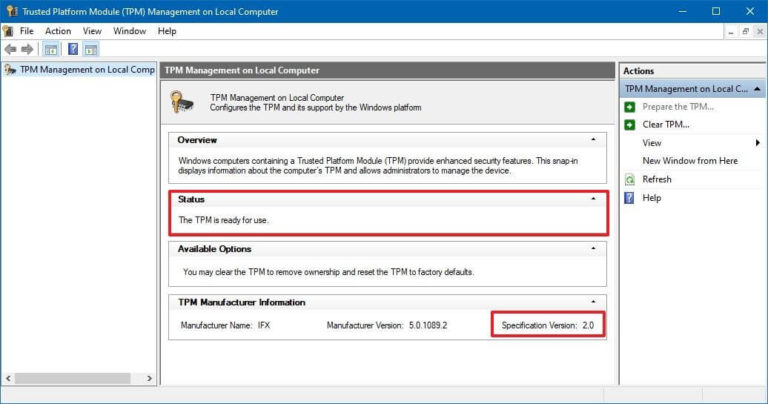
- Em seguida, reinicie o seu PC.
Agora ative o recurso Secure Boot:
- Reinicie o seu PC e segure o botão F2 ou o botão BIOS do seu
- Agora no menu do BIOS, clique na guia Segurança e ative o Secure Boot
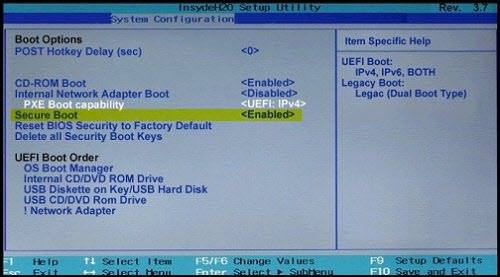
- Em seguida, inicialize seu PC e inicie o jogo e verifique se o problema foi resolvido ou não.
Solução 2: atualize o Windows
O Windows 11 ainda está em seu estágio inicial e há muitos problemas de compatibilidade com ele, os desenvolvedores estão tentando tornar seus jogos e aplicativos mais estáveis no Windows 11.
Apesar disso, se você estiver executando o jogo no Windows 10, também precisará instalar as atualizações mais recentes, pois a versão desatualizada do Windows pode entrar em conflito com os arquivos mais recentes do jogo.
A Microsoft também está enviando atualizações OTA com frequência para resolver esses problemas de compatibilidade. Portanto, é recomendável verificar se há atualizações do Windows disponíveis e instalá-las para corrigir esse erro. Para verificar as atualizações do Windows, siga as instruções mencionadas abaixo:
- Vá para o menu Iniciar e procure por configurações na barra de pesquisa.
- Em Configurações, clique no Windows Update
- Agora clique em Verificar atualizações
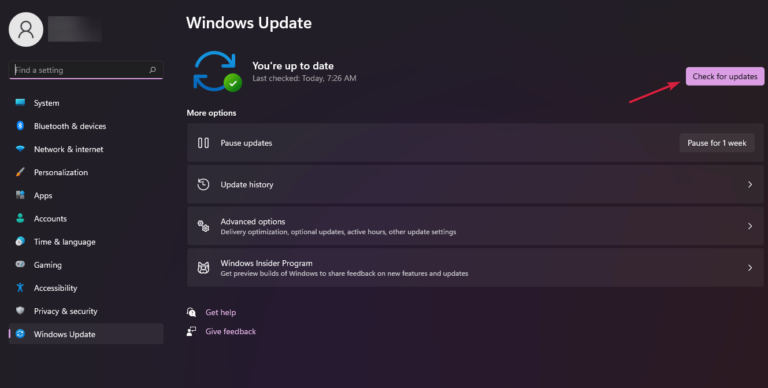
- Em seguida, o Windows baixará as atualizações, se disponíveis.
- Agora reinicie o seu PC e inicie o Valorant e verifique se o erro Van 1067 foi resolvido ou não.
Solução 3: desative o firewall do Windows Defender ou o firewall antivírus de terceiros
O Windows Defender e antivírus de terceiros podem considerar o jogo como uma ameaça e bloquear seus servidores. Portanto, é recomendável desabilitar o firewall de ambos os sistemas de segurança. Para desabilitar os firewalls siga as instruções mencionadas abaixo:
Firewall do Windows Defender:
- Clique no Menu Iniciar e procure por Configurações na barra de pesquisa.
- Em seguida, clique na opção Privacidade e segurança disponível no lado esquerdo.
- Agora clique na opção Segurança do Windows e, em seguida, clique em Firewall e proteção de rede
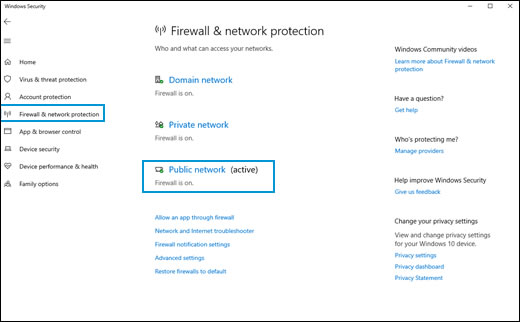
- Aqui, clique na opção Rede privada e desligue o firewall.
- Agora volte e clique na opção Rede pública e desligue o firewall.
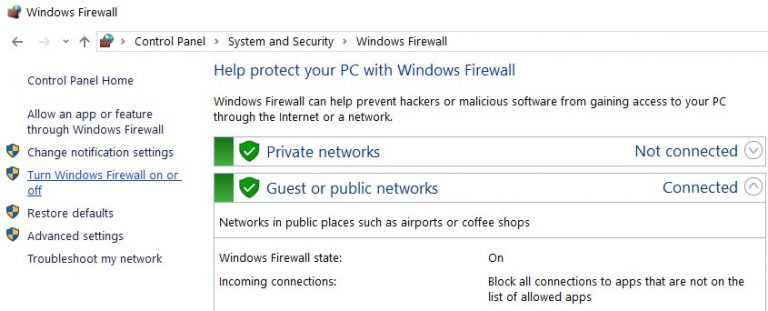
- Inicie o jogo no seu sistema Windows e verifique se você ainda vê o erro.
Antivírus de terceiros:
- Inicie o antivírus e clique em Configurações
- E escolha Desativar
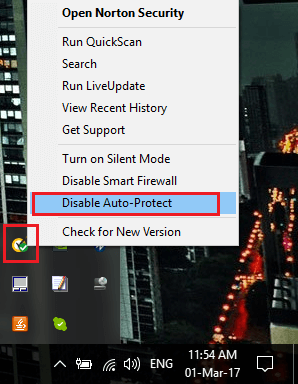
- Em seguida, inicie o jogo para ver se o erro foi corrigido.
Solução 4: Desative o Discord
Os jogadores no site oficial do fórum do jogo relataram que desabilitar o Discord os ajudou a resolver o erro. Portanto, experimente e verifique se o problema foi resolvido ou não. Para desativar o Discord, siga as instruções mencionadas abaixo:
- Inicie o aplicativo Discord e clique na opção Configurações.
- Agora clique na opção Configurações do Windows disponível no lado esquerdo.
- Em seguida, desative a opção Abrir Discord.
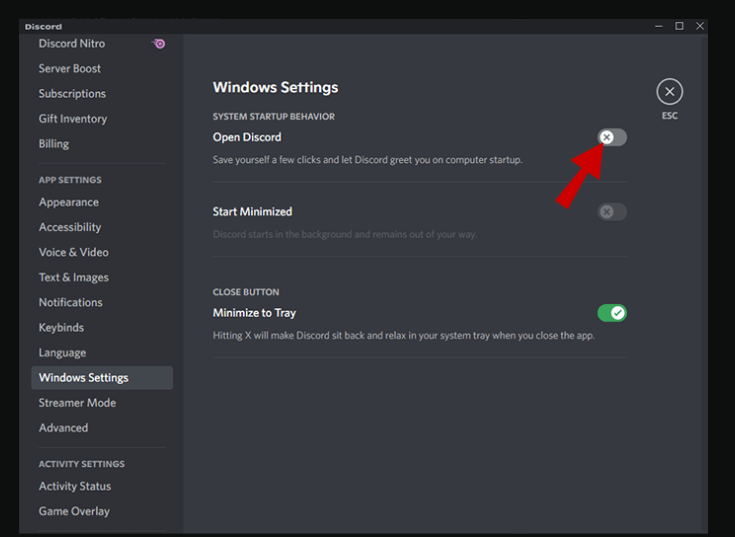
- E reinicie o seu PC e inicie o jogo e verifique se o problema foi resolvido ou não.
Solução 5: altere as configurações de compatibilidade
O Windows 11 ainda está em sua fase inicial e nem todos os aplicativos e jogos são compatíveis para rodar corretamente nele. Portanto, você não pode esperar que a Microsoft e o desenvolvedor do jogo o tornem compatível. Até lá, a melhor maneira é rodar o jogo em modo de compatibilidade. Para rodar o jogo em modo de compatibilidade siga as instruções abaixo:
- Clique com o botão direito do mouse no ícone do jogo e clique em Propriedades
- Agora clique na guia Compatibilidade e selecione seu sistema operacional Windows
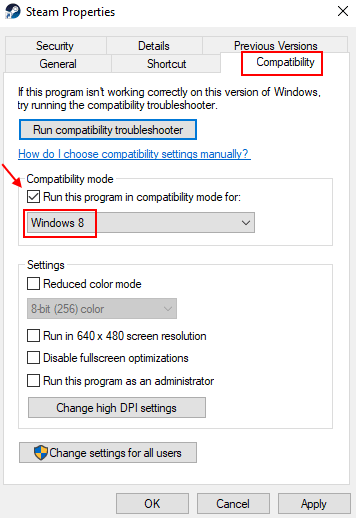
- Pressione Aplicar e depois
- Agora inicie o jogo e verifique se o problema do Van 1067 Windows 11 foi resolvido ou não.
Solução 6: execute a inicialização limpa
Alguns aplicativos e programas e serviços de terceiros começam a ser executados em segundo plano assim que você inicializa o sistema e causam conflito com os arquivos do jogo. Portanto, desativá-los pode funcionar para você.
Siga as instruções fornecidas para desativar os serviços de terceiros:
- Primeiro, inicialize seu sistema como administrador.
- Pressione a tecla Windows + R e na caixa Executar digite msconfig e pressione a tecla Enter.
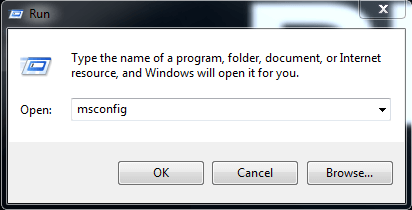
- Em seguida, na janela que se abre, clique na guia Serviços e, abaixo, clique na caixa de seleção Ocultar todas as opções de serviços da Microsoft.
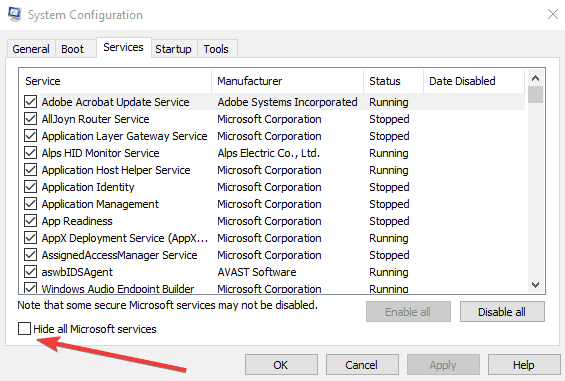
- E clique na opção Desativar tudo, fazendo isso desligará os programas em execução em segundo plano.
- Agora pressione Ctrl + Shift + Esc para iniciar o Gerenciador de Tarefas
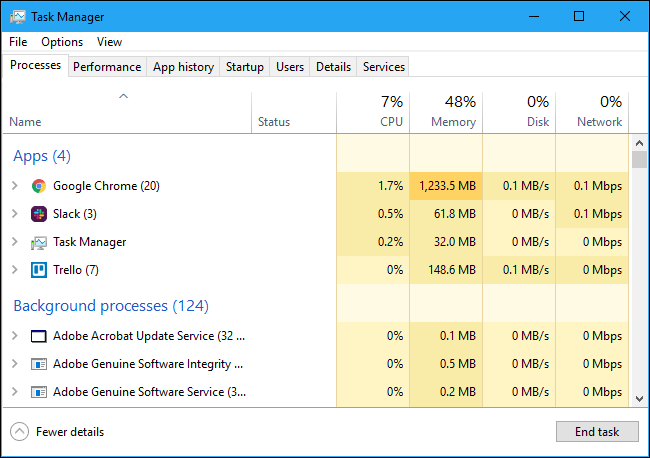
- Agora vá para a guia Inicialização e desative todos os Serviços do Windows.
- Quando o processo terminar, reinicie o seu PC
Solução recomendada – corrigir vários erros/problemas do computador
Se você achar que seu PC / laptop com Windows está lento ou está encontrando vários erros e problemas persistentes no computador, é recomendável verificar seu sistema com a única do PC Reparo ferramenta.
Esta é uma ferramenta de reparo avançada que, apenas digitalizando uma vez, detecta e corrige vários problemas do Windows e erros persistentes do computador.
Com isso, você pode corrigir vários erros de atualização, reparar arquivos de sistema corrompidos do Windows, erros de DLL, erros de registro, prevenir infecção por vírus ou malware e muito mais.
Isso não apenas corrige erros, mas também otimiza o desempenho do seu PC com Windows como um novo para otimizar o desempenho dos jogos.
Obtenha PC Reparo Ferramenta, para tornar seu PC livre de erros e acelerar
Conclusão
Isso é tudo para o código de erro de como corrigir van 1067 no artigo Valorant. Todos os métodos são testados e retirados de fóruns de jogos verificados.
Se esses métodos não funcionarem para você, aguarde a Riot Games enviar uma atualização para resolver o problema.
Espero que o artigo funcione para você resolver o problema, agora você também pode se conectar com nossos especialistas em nossa página do Facebook.
Boa sorte..!
Hardeep has always been a Windows lover ever since she got her hands on her first Windows XP PC. She has always been enthusiastic about technological stuff, especially Artificial Intelligence (AI) computing. Before joining PC Error Fix, she worked as a freelancer and worked on numerous technical projects.